Family Historian破解版是一款非常强大的家谱应用程序,能够为用户轻松管理家庭成员信息,精确所有信息的来源,并让用户更好的研究家谱。本站为大家提供的破解版中,包含了软件的安装程序以及破解补丁,想要免费使用软件的话在完成安装后用补丁进行替换即可。

软件功能
1、交互式图表
立即创建祖先图,后代图,沙漏图,谱系图,扇形图和“所有人”图,以及家庭史学家自己的“所有亲戚”和“所有亲戚+间接亲戚”图。图表紧密集成,可用于浏览,浏览和编辑-以及创建精美的挂图。以任何比例或方向打印图表。所有图都是完全可配置的,并且大多数选项都可以即时更改。
家庭史家独有的“所有亲戚”图确实使您能够以看起来不错且易于理解的方式查看所有亲戚(包括亲戚)。相同类型的亲戚(所有第一个表亲,所有第二个表亲等)可以放在同一行中;因此您可以从(可选)行标签中了解人与人之间的关系。新的“所有亲戚+间接亲戚”图甚至更进一步,它向所有人显示了起始人或夫妻直接或间接与之相关。
“所有人”图显示了您的家谱文件中的每个人及其所有关系。
可以保存图表,以便您可以对其进行处理,并随时间添加到其中。您可以根据需要将任意数量的其他树添加到任何图中,并将它们链接起来。除了让Family Historian在框中显示图片外,您还可以在图表中添加其他图片(以及其他文本,线条和矩形),并将它们放置在任意位置。图表可以12种不同的图片格式保存。
家庭历史学家附带30种标准图表类型。您还可以使用任何标准图作为模板来创建自己的自定义图类型。您对框的文本内容,框的外观以及整个图的布局都拥有无与伦比的控制权;但是,为您完成所有工作后,这甚至会变得更加容易,这就是Family Historian提供36种标准“文本方案”(确定框文本内容)和9种“预设”(确定框总体外观)的原因。
2、智能树
Family Historian的智能树使您可以对图表的布局进行前所未有的控制。隐藏,显示,移动,调整大小和重新排序框和分支,并观看树木自动调整自身以反映您的更改。单击按钮以展开或关闭任何图上的任何分支。您也可以在框上单击并拖动以添加亲戚。在每种情况下,图表都会自动调整以适应变化。
3、人们链接到图片中的面孔
在Family Historian中,您不仅可以为每个人添加尽可能多的图片,还可以添加一次图片并将其链接到图片中的每个人。最好的家庭照片通常是其中有一个以上家庭成员的照片。在“家庭历史学家”中,您可以将每个人链接到他们所处的每张照片中自己的面孔,而无需裁剪照片。通过以这种方式使用Family Historian,您可以通过记录每个人的身份来为图片增加价值,同时通过使其更加可视化来为您的家谱研究增加价值。您可以在图表和报告,家谱CD和DVD以及网站中显示图片(以及图片的面孔)。默认情况下,Family Historian将在主程序窗口中最多显示9张每个人的照片,但是如果空间允许,您可以增加此照片。
您还可以添加声音,视频和任何其他类型的多媒体。您甚至可以添加到其他家谱文件的链接。
4、集成的文字处理功能
Family Historian的文字处理功能可与注释,源转录(“源文本”)和研究注释(单独讨论)一起使用,包括:
字体和文本样式(粗体,斜体,下划线和删除线),文本和突出显示颜色,段落样式(子弹,缩进,对齐)。
桌子。这些在许多情况下很有用,并且在源记录和源引用中对“源文本”的新处理中得到了广泛使用,并且对“研究笔记”提供了新的支持(请参见下文)。
嵌入式来源引文。现在,您可以将源引文直接插入文本中。单击上标以在新的“引文窗口”中查看完整引文(请参见下文)。
记录链接–即可点击的链接,指向任何类型的记录。记录链接文本可以是“自动”(即,链接文本取自记录名称),也可以是“手动”(即,您提供自己的首选文本)。
网站链接,它也可以按您期望的方式工作,并且可以显示与网址不同的文本(如果需要)。
嵌入式哈希标签(也称为note-in-notes)。哈希标签的设计目的是在笔记显示在报表中时将其隐藏(默认情况下),但是可以通过搜索轻松重新发现,并且易于发现。默认情况下,它们具有明亮的黄色背景(请参见下面的示例)。
拼写检查(带有针对不同语言的多个拼写检查字典)
主“注释”窗口上的“在此注释中查找”搜索框
从网页和其他位置进行复制和粘贴,包括将网页表复制为便笺中的表
注释的本地化多级撤消/重做(在多级撤消/重做之上,用于更改程序数据)
右键单击字典和同义词库查找
5、通过自动Internet数据匹配轻松进行发现
通过将Internet数据自动匹配到Findmypast和MyHeritage数据库上的历史记录和家谱档案,可以轻松地进行发现。找到匹配项后,将显示“聚焦窗口”(主工作区窗口)中的屏幕提示。单击提示可在数据提供商的网页中显示匹配项。某些比赛可以免费查看和确认,而其他比赛则需要适当订阅相关的数据提供者。可以在Web搜索窗口(见下文)或外部浏览器中查看匹配项。
6、搜索Internet并使用Easy Web Clipping存储结果
使用Family Historian的集成Internet搜索工具在Internet上的网站中搜索您的祖先。结果可以显示在“Web搜索窗口”中,也可以显示在外部Web浏览器中(如果需要)。结合使用工具和功能,可以很容易地从网站中提取数据(文本和图片)(有时也称为“网络剪辑”)。通常,您将使用“自动来源引用”窗格(请参见下文)以创建或查找表示记录的源记录。然后,您可以简单地将文本或图片从网页拖放到“属性框”上。自动为新数据或修改过的数据提供适当的源引文。某些外部Web浏览器(如果使用的话)和某些网站可能不允许您单击并拖动图像。在这种情况下,另一种选择是复制粘贴(文本和/或图像)。程序中的所有上下文也都完全支持此功能。
7、在地图窗口中查找位置并跟踪随时间的变化
使用“映射窗口”可以映射项目中所有地点和事件的位置。使用“时间滑块”查看一段时间内的家庭动向。选择人员和事件的任意组合,并使用相同或不同的标记过滤事件类型。单击标记以在弹出窗口中查看在那里发生的所有事件。例如,您可以将所有祖先的出生地标记为红色,并将所有配偶祖先的出生地标记为绿色。在地图上四处移动以及放大或缩小以查看更多或更少的细节是简单而有趣的。
8、研究笔记
研究笔记与普通笔记是分开的。提供了各种样式的研究笔记,这些笔记设计用于日志,计划或任务列表。但您可以设计自己的类型以适合您的首选工作方式。您可以将记录链接到研究笔记。研究笔记支持完整的文字处理功能,因此您也可以在研究笔记中插入指向任何记录的链接。这些链接不仅指向人们的记录,而且还指向任何类型的记录。如果愿意,您甚至可以插入指向其他研究笔记的链接。
研究笔记除了上面的文字处理部分中提到的注释中较短的注释之外,还包含哈希标签,它们也可以用作记录较短的研究注释的一种方式。
9、源模板
源模板可以更轻松,更准确地记录源信息,并可以使报表中的源看起来更专业。Family Historian提供了两个源模板集合:一个以Elizabeth Shown Mills的《证据解释》为模型的Advanced集合,一个是Calico Pie在Strathclyde大学的家谱计划的帮助和建议下设计的Essentials集合。所有模板都可以自定义,也可以创建自己的模板。您甚至可以创建自己的收藏集以与他人共享。
10、源驱动的数据输入
第7版的新功能,Family Historian支持基于直接从源头工作的全新工作流。这称为“源驱动数据输入”,旨在与家谱学家通常的工作方式相匹配。现在,当您收到某种来源(例如文档)时,您可以从直接在Family Historian中输入该来源的详细信息开始。新工具可用于促进此过程,包括在许多情况下新的数据输入助手。这些是为特定类型的源设计的插件(程序扩展),并且可能是特定于区域的。这些工具的目的是通过完全自动化并在用户控制下的方式尽可能多地自动执行任务,从而显着更快,更轻松地输入数据,同时提供更一致,全面和专业的结果。可以从该程序中访问免费的数据输入助手库。该库在Family Historian插件商店中维护。所有Family Historian用户都可以创建数据输入助手,并通过图书馆进行共享。因此,随着时间的推移,随着添加新的数据输入助手,应支持越来越多的源类型。
11、原始转录工具
支持录音将源代码信息(基本的原始源的详细信息抄录)进行了改进,并使用自动图文集,允许来自世界各地的标准文档标准布局被使用,从而使转录可以匹配的实际布局和格式原始文件。用户可以根据需要轻松创建自己的标准文档布局,甚至可以与他人共享。“来源”字段中的文本使用所有新的文字处理功能(请参见上文),其中某些功能在此情况下特别有用-例如表格和记录链接。一些数据输入助手(请参见上面的“源驱动数据输入”)也可以根据源转录自动生成高质量的文本。
12、创建网站并共享家谱CD,DVD或记忆棒
使用Family Historian强大的向导可以轻松创建时尚的网站。您可以轻松选择要包括的所有人员和详细信息,并忽略“私人”个人的所有详细信息,或仅显示有关其他人的受限信息。用户单击链接可在页面之间移动,或单击缩略图以在弹出窗口中查看完整图片。如果要使用它们,则有大量的配置选项。或者,您可以只使用默认设置,但仍可获得漂亮的结果。
但是,与其创建网站,不如您更愿意与家人和朋友通过CD,DVD或记忆棒共享相同的信息。您可以使用向导创建任意数量的“程序包”,并且随时可以修改,复制或重建它们,并以所需的形式导出它们以与他人共享。
13、创建书籍和小册子
结合自动生成的章节以及您自己的免费文本页面和章节,创建具有专业外观的书籍和小册子。
14、高度可配置的报告
Family Historian随附了43个功能齐全且高度可配置的报告(不包括基于查询的报告,请参见下文)。这些报告包括叙述性报告,大纲报告,摘要报告,完整记录报告,族群表,日历报告等等。所有报告都可以另存为网页或字处理程序文档,也可以包含在网站或共享的家谱CD,DVD和记忆棒中。提供了用于显示图片(和标题)和来源的多种选项。您可以使用任何现有报告作为模板来创建自定义报告。
15、通过自动引用来源轻松记录您的来源
您是从哪里获得信息的?Family Historian借助其在“自动源引用”窗格中创建并启用的自动源引用,可以轻松记录您的源。您可以将引用从一个事件或属性复制并粘贴到另一个事件或属性。设计了“属性框”(主数据输入窗口),使您可以一目了然地查看每个数据项的源,而不必“深入”到另一个层次。
16、强大的合并/比较功能
Family Historian允许您并排比较任何两个GEDCOM文件,以便您可以确切地看到它们之间的区别和方式,以及如果合并它们,它们将如何最终完成–在您致力于合并任何内容之前。您可以完全控制合并过程(可以调整或覆盖合并过程的任何方面)。您可以一目了然地看到,哪些记录将被更新,哪些记录将不受影响,哪些将是新记录(即当前文件中没有匹配项)。这是文件合并/比较。家庭历史学家还支持记录和分支合并/比较。前者使您可以比较和合并文件中已有的任何两个记录。后者允许您比较和合并整个重复的分支。
记录合并/比较非常有用,但不足以代替文件合并/比较。要使用记录合并/比较来合并两个文件,意味着将一个文件中的所有记录添加到另一个文件中,然后尝试查找并合并重复项。即使(或可能尤其是)查找和合并过程是自动化的,我们也不推荐这种方法,因为不可能进行充分的监督和控制-除非您一次一次检查每条记录,除非您只有几条记录,否则这将是不切实际的。
17、强大的查询引擎
“查询”使您可以从家族树文件中提取所需的任何数据。例如,您可以使用查询来获取以下任何信息:
*X的祖先在19世纪去世的年龄是多少?
*Y的后代使用了哪些男孩的名字?
*谁是您的亲戚?与您每个亲戚的5种最亲近的方式是什么(如果您与他们的亲戚不止一次)?
《家庭历史学家》附带了49条标准查询,但您可以轻松创建自己的查询,以从自己的数据中获取所需的任何信息。每个查询都可以显示在类似电子表格的网格中,可以打印为报告,输出到文件或复制到剪贴板,以便轻松转移到其他程序(例如文字处理或电子表格)。查询也可以其他方式使用。例如,如果您希望拆分家族树文件,则可以使用查询来定义拆分。您也可以运行查询以选择要查看的图片。例如,您可以使用查询来选择给定祖先的女性后代的所有图片。
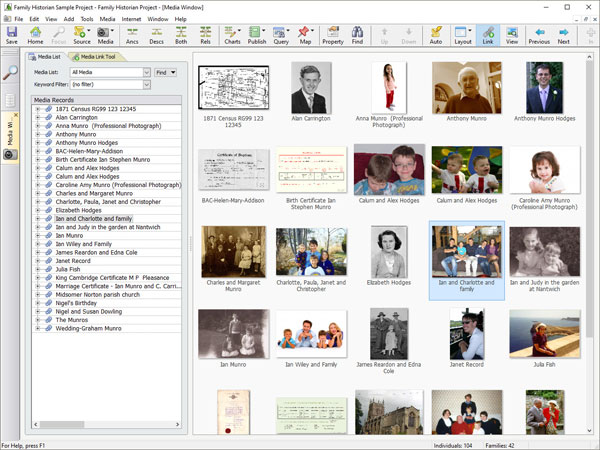
18、创建自己的事实类型
使用Family Historian,您可以在档案中记录个人或家庭生活中任何事件的完整详细信息。家庭历史学家附带了许多预定义的事件供您选择(出生,死亡,洗礼,婚姻,离婚等),但是您可以轻松创建所需的任何新事件类型,并将它们用作标准事件事件。属性是关于一个人的事实-例如他们的宗教信仰,他们的住所,所做的事情。同样,家庭历史学家具有大量标准属性,但是您可以轻松添加自己的属性。例如,家庭历史学家对疾病史没有内置支持。如果那是您想要的–没问题。只需添加所需的任何属性和事件,即可快速了解谁在什么时候,什么时候以及几岁。
您甚至可以定义整个事件或属性集(事实集),并将它们导出以供他人共享,或者安装其他人定义的事实集。
19、使用“证人”记录更多细节
如果要记录两个人结婚,则可以为两个人创建一个婚姻事件。但是,您如何记录所有可能参加同一活动的其他人,例如伴娘,伴郎,传道人和来宾呢?这些就是我们所谓的“证人”(指非主要参与者)。您可以为任何事件或属性记录任意数量的见证人。该程序为这些证人提供了许多标准角色(例如“伴娘”,“伴郎”等),但是您可以根据需要创建任意多个新角色,并且每个角色可以拥有尽可能多的人。您可以通过多种方式使用此功能。例如,如果需要,您可以使用它记录一群人在一起生活的事实。实际效果是提供更丰富,更充实的报告,
20、查看大家庭的“时间表”事实
现在,可以在属性框的“事实”选项卡(主数据输入窗口)中为每个个人查看大家庭的“时间轴”事实。时间轴事实包括父母,兄弟姐妹,配偶,子女和孙子女的出生,结婚,离婚和死亡等事件,所有这些都是完全可配置的。时间线事实可以轻松地打开或关闭,并且通过浅灰色背景在视觉上与正常记录事实区分开。他们快速概述了一个人一生中的所有关键事件。的个人时间轴查询可被用来显示在查询窗口中同一时间线上的事实,或者被打印为报告。
21、“如何关联”工具
“如何关联”工具显示了人们如何通过多种方式直接或间接地关联。除了告诉您它们之间的关系外,它还可以图形化方式准确地显示图中的人员之间的关系,并提供选项来控制所提供的其他详细信息的级别。或者,可以在报告中提供相同的信息。
22、注释和文件
关于家谱文件中的每个人,您可以具有任意数量的注释(这是与特定事件或属性有关的注释的补充)。通常,在实践中,当一个人结婚时,您会希望做一些适用于他们及其配偶的笔记。有时,您可能希望写一些适用于许多个人的笔记。家庭历史学家支持所有这些情况。它还使您能够一目了然地阅读和阅读与给定个人相关的所有注释,并且当然会为所有注释提供源引用。但是,如果注释不够用,您还可以将记录链接到使用首选文字处理器编写的整个文档,您可以将其单独存储或嵌入家族树文件中。
23、插件商店
从Family Historian Plugin Store下载免费的插件,以提供更多功能。若要从程序内访问插件存储,请在“工具”菜单上单击“插件”,然后单击“插件存储”按钮。在撰写本文时,已有100多个。
24、脚本工具
强大的内置脚本工具可用于自动执行重复性任务,对数据进行大量的一次性更改,甚至可以创建自己的新工具或新类型的输出。如果需要,您甚至可以使用它们来创建要提交给Family Historian插件商店的插件(请参见上文)。
25、Unicode和重音字符
Family Historian支持“Unicode”标准,这意味着它可以存储来自任何语言和任何重音的任何字符。输入重音字符很容易。如果按住任意一个字母,则在任何字段中键入内容时,都会在该字段上方显示一个弹出窗口,其中可以选择要讨论的字母的重音符号。列出的重音字符是可配置的,并且可以包括来自一种或多种知名语言的重音字符,以及您自己的自定义添加。如果需要,可以很容易地禁用“重音字符”弹出窗口。
26、多国语言输出
家庭历史学家本身的语言是英语(美国英语或英国英语);因此,要使用该程序,需要使用一些英语命令。但是,该程序可用于以世界各地的语言记录信息,并且可以使用语言包(可从Family Historian Plugin Store免费下载)以多种语言呈现报告,书籍和图表。当前的库包括法语,德语,瑞典语,荷兰/佛兰德语,挪威语,葡萄牙语和英语;但是可以随时添加新的语言包。语言包不仅可以用于以原始数据语言正确地呈现输出(这称为相同的语言呈现),还可以用于将报表,书籍和图表翻译成不同的语言。
创建家庭语言包所需的所有工具以及所有必要的说明都包含在Family Historian的每个副本中,因此,技术精湛的用户可以自己创建它们,并提供帮助和指导。
27、历史地图
“地图窗口”显示在地图上标记的事件。您可以像Google Maps一样放大它们,然后会出现更多细节。现在是第7版,使用地图窗口,您不仅可以查看当今的地图,还可以查看从1920年代到1940年代的英国地图。就像当今的地图一样,您可以放大它们,并显示更多的细节。将来,如果我们能找到合适的合作伙伴,我们希望提供更多的历史地图,涵盖更多的地区和更多的时间。
28、GEDCOM 5.5.1
GEDCOM是共享家谱数据的通用标准格式;但是应用程序对它们的支持程度差异很大。最新版本5.5.1已于2019年11月发布。FamilyHistorian完全支持它。也就是说,家庭历史学家可以将其所有数据保存为GEDCOM格式。它还可以从GEDCOM 5.5.1文件加载所有记录和字段,包括在许多情况下,其他应用程序对GEDCOM的扩展。
29、强大的搜索和替换工具
“查找”工具列出了当前项目中给定搜索文本的所有匹配项-包括同一记录中的多个结果。每个匹配项都可以立即显示在“属性框”(主数据输入窗口)中;或者可以将整个结果集移动到单独的结果窗口,在该窗口中,您还可以轻松访问原始字段值。
“查找和替换”工具允许在整个项目中进行文本替换-在指定的文本字段或所有文本字段中进行替换,并在需要时对每个文本进行确认。随后,可以在结果窗口中查看带有替换值的前后值(可轻松访问原始字段值),并且可以通过单击“编辑”菜单上的“撤消”来撤消整个搜索和替换操作(如果需要)。。
30、事实标记为已拒绝或私人
如果您确定一个假定的事实是不正确的,则可以将其标记为“已拒绝”,而不必删除它。这样,它将被排除在报告和其他输出之外;但如果您以后改变主意,则可以随时将其恢复。以类似的方式,您可以将事实标记为私人,暂定或首选。您还可以将便笺的任何部分标记为私人,这样便可以将其从报告中排除。
31、没有限制
每个用户可以有不限数量的配偶,孩子,父母集,图片,多媒体,注释,来源引用等。您可以存储大多数数据项的多个版本,这些版本可能会相互冲突,例如名称,日期,位置等。您可以评估每个版本的可靠性。
32、完整的多级撤消/重做
有信心进行试验,知道多级撤消/重做意味着您可以撤消对数据的任何更改。
33、简单易用
凭借其创新且面向视觉的用户界面,Family Historian不仅非常易于使用-探索和使用家谱数据从未像现在这样有趣。
安装方法
1、在本站下载并解压
2、双击Setup.exe运行安装,勾选我接受协议
3、选择软件安装路径
4、安装完成,退出向导,将fh.exe复制到安装目录中,点击替换目标中的文件
如何输入一个人的名字
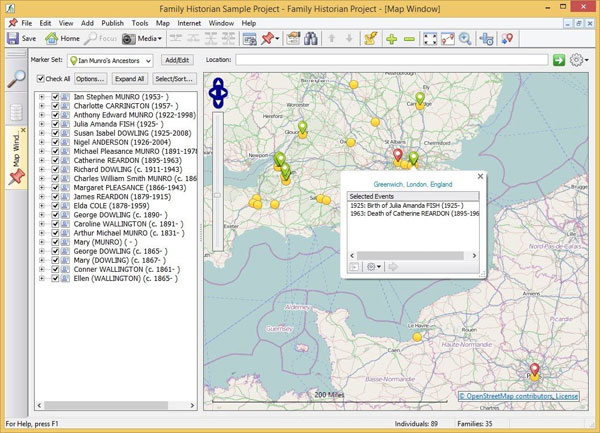
您可以在属性框的“主要”选项卡的“名称”字段中指定一个人的姓名(请参阅如何在属性框中查看个人记录)。当您输入包含多个单词的人的名字时,FamilyHistorian将始终假定姓氏为姓,除非您通过使用斜杠字符标记姓氏来明确指出。例如,假设伊丽莎白·鲍威尔·史密斯(Elizabeth Powell Smith)的姓氏是“鲍威尔·史密斯”。如果您只是以“Elizabeth PowellSmith”的名字输入她的名字,家庭历史学家将以“Smith”为姓。要正确标记她的姓氏,您需要像这样在“PowellSmith”周围加上斜线:“Elizabeth/Powell Smith/”。但是,如果使用连字符号(“Powell-Smith”),则无需进行斜线处理,因为家庭历史学家会将连字符的名称“Powell-Smith”作为姓氏,因此也使用了姓氏。
在某些语言中,姓氏可能不需要出现在姓氏的末尾。例如,“Mao Tse-Tung”应输入为“/Mao/Tse-Tung”,因为“Mao”是姓。如果您仅输入一个单词作为名称(例如,“简”),则默认情况下,家庭历史学家将假定它不是姓氏,并且会在名称的末尾自动添加两个斜杠字符以反映该名称(“简//”)。如果实际上“Jane”是姓氏,而那是您唯一的名字,则需要输入“/Jane/”以使其清楚。当然,另一种选择是使用问号或类似的东西来标记未知名称部分-例如,“简?”。或“?简”。
为什么家庭历史学家需要知道姓氏的哪一部分?它需要知道这一点,以便它可以提供许多不同的服务,例如姓氏的自动大写,基于姓氏的排序,姓氏名的排序以及按姓氏搜索。
在“名称”字段中查看名称时,出于编辑目的,如果您愿意,FamilyHistorian可以始终在姓氏两边加上斜杠,以明确名称的哪一部分是姓氏。但是,出于美学原因,默认情况下,Family Historian会将斜杠的使用保持在最低限度,并且仅在需要清楚时才在姓氏旁加上斜杠-也就是说,如果姓氏不是姓氏,或者如果姓氏中只有一个单词,姓名。有关此选项,请参见“首选项”:“属性”Boxtab中的“显示斜线之间的显示姓氏之间的选项”。
其他要点:
•按照他们所在文化的正常顺序输入每个人的名字。因此,例如在西方,姓通常出现在名字的末尾;因此,“亚瑟·博伊德·史密斯”应输入为“亚瑟·博伊德·史密斯”(不带引号),而不应输入“史密斯,亚瑟·博伊德”。
•我们建议您不要输入大写的姓氏。默认情况下,它将以大写形式显示在图表,报告和其他地方;但您应按通常的书写方式使用大小写混合的形式(以及名称的所有其他部分)输入。例如,应输入姓氏McCracken,如下所示。
•如果您不知道某人的姓氏,请输入您确实知道的姓氏,但在末尾加两个斜杠以表明姓氏不是姓氏,例如“John Peter//”。如果愿意,您可以代替问号,而是问号或“(未知)”,以标记姓氏应在的位置。
•为妇女使用姓氏。另请参见如何记录妇女的已婚姓名。
•如果要记录昵称或替代名称,或指定某人使用的给定名称或记录其头衔,请参见如何记录替代名,昵称,头衔等。您可以为一个人记录的名字数量没有限制。
如何输入日期
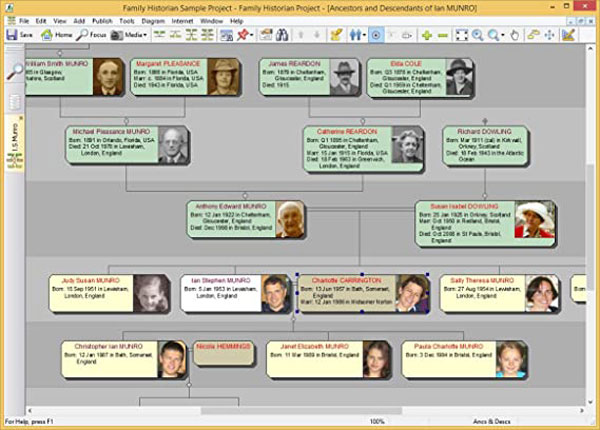
当您在日期字段中输入日期时,家庭历史学家将尝试确定您的意思是什么日期。如果无法这样做,则会警告您日期无效,并要求您更正日期信息。重要的是,家庭历史学家可以确定您指的是哪个日期。它可以将这些信息用于多种目的,例如对日期进行过滤和排序,警告日期不固定或不一致的警告,提供替代的显示格式选项以及计算年龄信息。
如果不确定如何指定特定日期,则始终可以使用DateEntry助手对话框来帮助您输入日期。您可以通过单击日期字段右端带有3个小点的按钮或双击日期字段本身来打开此对话框。但是,在输入简单日期时,无需使用此对话框。
除了警告无法识别的日期外,如果您尝试在日期字段中输入无效的日期,也会被警告-例如,如果您指定一个只有30天的月份的第31天。如果您确实希望存储这样的无效日期,则可以这样做。当出现“无效日期”对话框时,请保持该日期不变,然后按“确定”将其关闭。您将再次被警告该日期无效。按确定以确认仍然要保留它。
有时,您可能希望在日期字段中输入一个日期,作为简单的文本短语,不能期望Family Historian会解释。在这种情况下,只需将日期加上引号即可(例如“妻子死后3周”)。家庭历史学家不会尝试用引号解释任何日期。
如果输入的日期以指定的月份作为数字(例如3/12/1918),则其解释将取决于Windows控制面板中指定的首选“短日期格式”。在英国,通常为“dd/mm/yyyy”(即1918年12月3日);但在美国(美国海关除外)通常为“mm/dd/yyyy”(即1918年3月12日)。
如果Family Historian可以确定您的意思是什么日期,它将根据上下文和您选择的选项以不同的格式显示日期。有关更多详细信息,请参见DateFormats。
如何输入简单日期
家庭历史学家试图尽可能灵活地允许您输入多种样式的日期。下表提供了一些有关如何输入简单日期的示例。
左列中的所有日期对于FamilyHistorian都是可接受的。右列显示了它将如何解释它们。如您所见,对于每个可能的日期,都有许多输入相同信息的方法。解释会有所不同,具体取决于您首选的“短日期格式”,同时给出了两种解释。
如果要为大写字母“E”添加重音符号,请按Shift键,然后按住“E”。
如果所需的重音类型不可用,则可以配置“重音”弹出窗口以显示它。请参阅配置语言和重音字符以了解更多信息。
您可以通过在按住字母键之前按住并插入键来暂时禁用弹出式重音窗口-如果您使用重音处理的默认选项,则该选项在“首选项”的“常规”选项卡中指定(按并按住键)。选择此选项时,如果按下“插入”键,则将发生默认的Windows行为,并且字母键将自动重复。您也可以在“首选项”中完全禁用重音选择。最后,还有另一个选项,按插入和字母键。如果选择此选项,则只有在您按字母键时按住插入键时,“弹出口音窗口”才会打开。
标签: 家谱制作
装机必备软件






















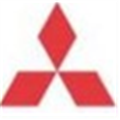













网友评论